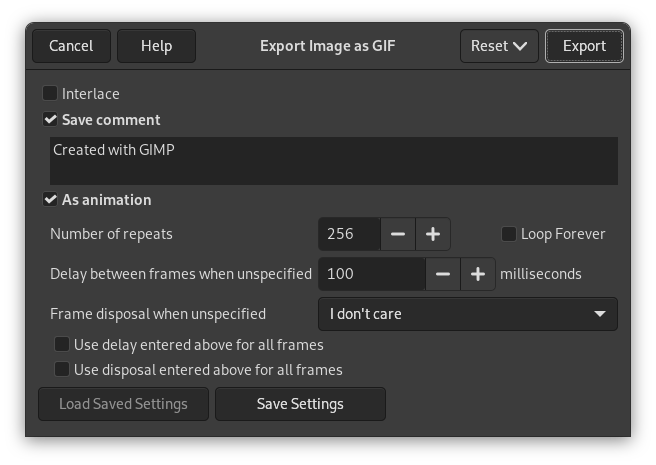![[Advarsel]](images/warning.png)
|
Advarsel |
|---|---|
|
Filformatet GIF understøtter ikke nogle grundlæggende billedegenskaber som f.eks. delvis gennemsigtighed og udskriftsopløsning. GIMP understøtter også kun eksport med maksimalt 256 farver. For at få det bedste resultat skal du indstille dit billede til indekseret tilstand, når du vil eksportere til GIF. Hvis du går op i disse egenskaber, skal du bruge et andet filformat som PNG. |
- GIF-indstillinger
-
- Indlæs gradvist
-
Afkrydses Indlæs gradvist, vil et billede på en webside blive vist progressivt, efterhånden som det hentes. Progressiv billedvisning er nyttig på langsomme internetforbindelser, fordi du kan stoppe indlæsningen af et billede, som ikke har interesse. Gradvis indlæsning er mindre nyttig i dag med vores hurtigere internetforbindelser.
- Gem kommentar
-
GIF-kommentar understøtter kun 7-bit ASCII-tegnsættet. Bruger du tegn uden for 7-bit ASCII-tegnsættet, vil GIMP eksportere billedet uden kommentaren og informere dig om, at kommentaren ikke blev gemt.
- Indstillinger for animeret GIF
-
Når man arbejder på en animation, kan lagets navn bruges til at angive visse parametre. Se eksport af animationer for flere oplysninger.
Bemærk: Eksport af en GIF-animation understøtter ikke laggrupper.
- Som animation
-
Når denne indstilling er markeret, vil billedet blive eksporteret som en animation. Bemærk, at denne indstilling vil være deaktiveret (og animationsindstillingerne vil ikke være synlige), hvis billedet kun har ét lag.
- Antal gentagelser
-
Du kan indstille, hvor mange gange animationen skal gentages, før den stopper. Denne værdi ignoreres, hvis Uendelig løkke er markeret.
- Uendelig løkke
-
Afkrydses denne indstilling, vil animationen afspilles igen og igen, indtil du stopper den.
- Visningstid af det enkelte billede hvis ikke angivet
-
Du kan angive (i millisekunder), hvor længe det enkelte billede vises, hvis det ikke er blevet angivet før. I så fald kan du ændre visningstiden i dialogen Lag. Bemærk, at nogle styresystemer og programmer kan tilsidesætte dette og bruge en lavere billedhastighed på grund af computerens hastighed, ydeevne eller andre tekniske begrænsninger.
- Billedkassering hvis ikke angivet
-
Hvis det ikke er blevet angivet før, kan du indstille, hvordan billeder vil blive overlejret. Du kan vælge mellem tre muligheder:
-
Jeg er ligeglad: Anvendes hvis alle lagene er uigennemsigtige. Lag vil overskrive det, som ligger nedenunder.
-
Kumulative lag (sæt sammen): Tidligere billeder vil ikke blive slettet, når et nyt vises.
-
Et billede pr. lag (erstat): Tidligere billeder vil blive slettet, inden et nyt vises.
-
- Brug visningstiden ovenfor til alle billeder
-
Værdien Visningstid af det enkelte billede hvis ikke angivet vil blive brugt for alle billeder.
- Brug kassering ovenfor til alle billeder
-
Værdien Billedkassering hvis ikke angivet vil blive brugt for alle billeder.